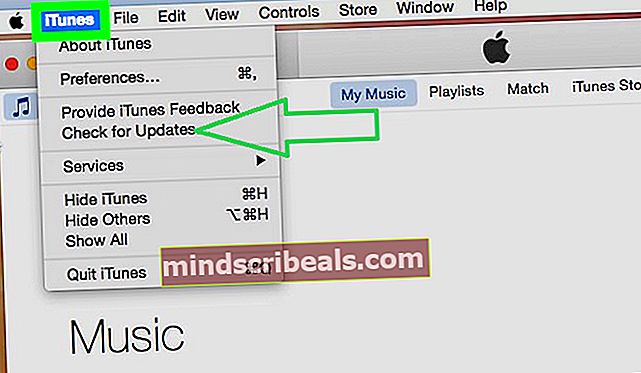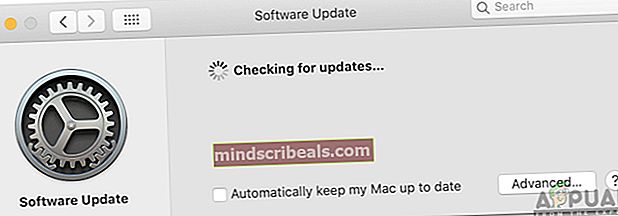Kako popraviti ‘iPhone ni mogel biti posodobljen. Napaka 14 'pri posodabljanju iPhona?
iPhone-i so ena najbolj priljubljenih mobilnih naprav, ki jih proizvaja in distribuira Apple. Znani so po vrhunski kakovosti izdelave, odličnih varnostnih funkcijah in povečani programski podpori. Dejansko je najnovejša programska oprema potisnjena na telefone iPhone, stare 3 ali celo 4 generacije. Ta nadaljnja podpora pa ima slabost.
Številni uporabniki doživljajo "Tega iPhone-a ni bilo mogoče obnoviti. Prišlo je do neznane napake (14) «napaka aliTega iPhone-a ni bilo mogoče posodobiti. Prišlo je do neznane napake (14) « med poskusom posodobitve iPhonov prek iTunes. V tem članku vas bomo seznanili z nekaterimi metodami, ki jih lahko prilagodite za odpravljanje te težave, in preučili tudi razloge, zaradi katerih se ta napaka sproži.

Kaj povzroča napako 14 med posodabljanjem iPhona?
Po prejemu številnih poročil več uporabnikov smo se odločili raziskati težavo in oblikovali nabor rešitev, ki jo bodo v celoti odpravili. Preučili smo tudi razloge, zaradi katerih se sproži, in jih navedli na naslednji način.
- USB kabel:Priporočljivo je, da med povezovanjem telefona z računalnikom uporabljate kabel, ki je certificiran za delo z napravami iPhone. Priporočljiva je tudi uporaba kabla, ki je prišel v škatli naprave. Apple se po najboljših močeh trudi zagotoviti, da so vsi dodatki, ki jih uporabljajo uporabniki iPhonov, tisti, ki so jih izdelali in distribuirali sami. Zato je združljivost mobilnih telefonov omejena samo na izdelke Apple.
- Poškodovana vdelana programska oprema:V nekaterih primerih je morda poškodovana vdelana programska oprema, ki jo je programska oprema prenesla za posodobitev mobilnega telefona. Vdelana programska oprema se lahko poškoduje, če nekatere datoteke izbrišete ali zgrešite. Med poskusom posodobitve iPhona morajo biti vse datoteke na svojem mestu in na voljo.
- Majhen prostor za shranjevanje:Vse nadgradnje so priložene novim funkcijam in datotekam. To pomeni, da je za shranjevanje teh datotek potreben večji prostor za shranjevanje in če ta prostor v iPhonu ni na voljo, se sproži ta napaka.
- Zastarela programska oprema iTunes:V nekaterih primerih iTunes morda ne bo mogel prenesti ustrezne vdelane programske opreme in jo namestiti v svoj mobilni telefon, ker je zastarel. Uporabnik mora svojo programsko opremo redno posodabljati.
- Nestabilen internet:Možno je, da internetna povezava, ki jo uporabljate za prenos vdelane programske opreme, ni stabilna in se sooča s težavami pri odklopu. V tem primeru programska oprema ne bo pravilno prenesena in morda se bo napaka sprožila.
Zdaj, ko dobro razumete naravo problema, bomo šli k rešitvam. Poskrbite, da jih boste izvedli v določenem vrstnem redu, v katerem so predstavljeni.
1. rešitev: Preverjanje kabla USB
Najpogostejši vzrok za to napako je napačna konfiguracija med mobilnim telefonom in kablom USB. Zato je priporočljivo, da uporabite kabel USB, ki ste ga dobili z mobilnim telefonom. Če to ni na voljo, lahko za delo z iPhoni uporabite kabel, ki ga je Apple certificiral. Poskusite tudi drugače USBpristanišče v računalniku in se prepričajte, da ne uporabljate podaljška kabla USB.

Rešitev 2: Sprostitev prostora
Priporočljivo je, da poskusite sprostiti prostor na iPhonu, preden ga poskušate posodobiti, in vsaj to preverite 5 GB prostora je na voljo v napravi.
3. rešitev: Preverjanje internetne povezave
Pred posodobitvijo preverite, ali ste povezani z internetno povezavo, ki ni nestabilna. Včasih se internet sooča z težavami z izgubo ali prekinitvijo povezave. Zato je priporočljivo, da preverite morebitne težave z internetom in se prepričate, da obstaja ni kakršno koli pomembno paketizguba med prenosom vdelane programske opreme.

4. rešitev: Posodabljanje vdelane programske opreme
Ta postopek je pomemben in ga je treba izvajati vsake toliko časa, da zagotovite najnovejšo različico programske opreme iTunes. Koraki za preverjanje posodobitev za iTunes se razlikujejo glede na operacijski sistem, ki ga uporabljate.
Za Windows
- Odprto iTunes.
- V menijski vrstici na vrhu okna iTunes kliknite »iTunes".
- IzberitePreverizaPosodobitve".
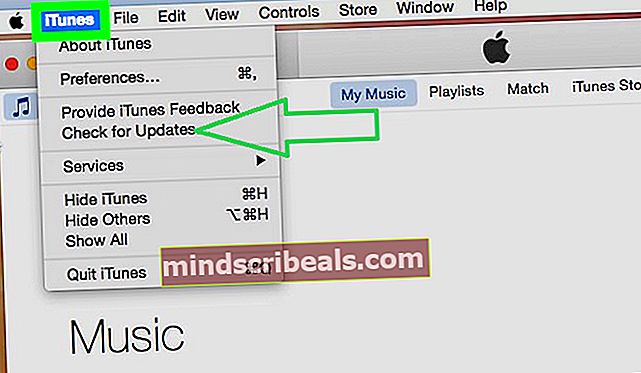
- Sledite poziv na zaslonu za posodobitev na najnovejšo različico.
Za macOS
- Odprite meni Apple in kliknite »Sistemske nastavitve“.
- Izberite »PreverizaPosodobitve".
- Sledite navodilom za namestitev posodobitve za macOS.
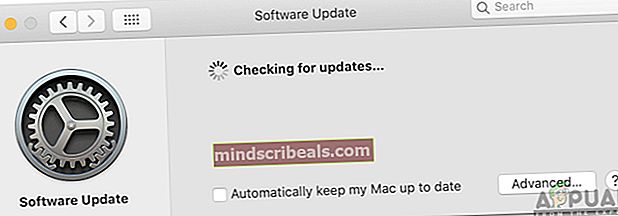
- Ko bo macOS posodobljen, bo posodobljen tudi iTunes.
5. rešitev: Odstranjevanje datotek vdelane programske opreme
Če so datoteke vdelane programske opreme poškodovane ali poškodovane, postopek posodabljanja ne bo končan in ta napaka se bo sprožila. Zato je priporočljivo odstraniti datoteke “IPSW” iz korenskih map. Za to boste morali najprej določiti mapo, v kateri se nahaja. Ta lokacija se razlikuje glede na operacijski sistem, ki ga uporabljate. Spodaj smo navedli lokacije te datoteke v različnih operacijskih sistemih.
- macOS:iPhone ~ / Knjižnica / iTunes / Posodobitve programske opreme iPhone ali iPad ~ / Knjižnica / iTunes / Posodobitve programske opreme iPad ali iPod touch ~ / Knjižnica / iTunes / Posodobitve programske opreme iPod
- Windows XP:C: \ Documents and Settings \ Application Data \ Apple Computer \ iTunes \ iPhone Software Updates
- Windows Vista, 7 in 8: C: \ Users \ AppData \ Roaming \ Apple Computer \ iTunes \ iPhone Posodobitve programske opreme
- Windows 10: C:\ Users \ USERNAME \ AppData \ Roaming \ Apple Computer \ iTunes \
Ko se pomaknete na določeno mesto za svojo napravo, izbriši datoteko IPSW. Ko je datoteka izbrisana, bo programska oprema iTunes pozvana, da znova prenese vdelano programsko opremo.